À propos du mode de confinement
Le mode de confinement permet de protéger les appareils contre les cyberattaques extrêmement rares et très sophistiquées.
Qu’est-ce que le mode de confinement?
Le mode de confinement est une protection extrême et facultative conçue pour les quelques personnes qui, en raison de leur identité ou de leurs activités, peuvent être personnellement ciblées par certaines des menaces numériques les plus sophistiquées. La plupart des gens ne sont jamais la cible d’attaques de cette nature.
Lorsque le mode de confinement est activé, votre appareil ne fonctionne pas de manière habituelle. Afin de réduire la portée d’attaque qui pourrait être exploitée par des logiciels espions mercenaires très précis, certaines apps, certains sites Web et certaines fonctionnalités sont strictement limités pour des raisons de sécurité. De plus, certaines expériences pourraient ne pas être disponibles du tout.
Le mode de confinement est disponible dans iOS 16 ou une version ultérieure, iPadOS 16 ou une version ultérieure, watchOS 10 ou une version ultérieure, et macOS Ventura ou une version ultérieure. Des protections supplémentaires sont disponibles à partir d’iOS 17, iPadOS 17, watchOS 10 et macOS Sonoma.
Pour bénéficier d’un ensemble complet de protections, mettez à jour vos appareils avec les logiciels les plus récents avant d’activer le mode de confinement.
Comment le mode de confinement protège votre appareil
Lorsque le mode de confinement est activé, certaines apps et fonctionnalités fonctionnent différemment, notamment :
Messages : la plupart des types de pièces jointes sont bloqués, à l’exception de certains fichiers d’image, de vidéo et de son. Certaines fonctionnalités, comme les liens et les aperçus de liens, ne sont pas disponibles.
Navigation sur le Web : certaines technologies Web complexes sont bloquées, ce qui peut ralentir le chargement de certains sites Web ou nuire à leur fonctionnement. De plus, les polices Web peuvent ne pas s’afficher et les images peuvent être remplacées par une icône d’image manquante.
FaceTime : les appels FaceTime entrants sont bloqués, sauf si vous avez déjà appelé cette personne ou ce contact. Les fonctionnalités telles que SharePlay et Live Photos ne sont pas disponibles.
Services Apple : les invitations entrantes pour les services Apple, comme les invitations de gestion d’un domicile dans l’app Domicile, sont bloquées, sauf si vous avez déjà invité cette personne. Game Center est également désactivé.
Photos : lorsque vous partagez des photos, les informations de localisation sont exclues. Les albums partagés sont supprimés dans l’app Photos et les nouvelles invitations Album partagé sont bloquées. Vous pouvez toujours afficher ces albums partagés sur d’autres appareils sur lesquels le mode de confinement n’est pas activé.
Connexions de l’appareil : pour connecter votre iPhone ou votre iPad à un accessoire ou à un autre ordinateur, l’appareil doit être déverrouillé. Pour connecter vos portables Mac à puce Apple à un accessoire, votre Mac doit être déverrouillé et vous devez accorder l’autorisation de manière explicite.
Connectivité sans fil : votre appareil ne rejoint pas automatiquement les réseaux Wi-Fi non sécurisés et se déconnecte d’un réseau Wi-Fi non sécurisé lorsque vous activez le mode de confinement. La prise en charge cellulaire 2G est désactivée.
Profils de configuration : les profils de configuration ne peuvent pas être installés et l’appareil ne peut pas être inscrit à la gestion des appareils mobiles ni à la supervision des appareils si le mode de confinement est activé.
Les appels téléphoniques et les messages en texte brut fonctionnent lorsque le mode de confinement est activé. Les fonctionnalités d’urgence, comme les appels d’urgence SOS, ne sont pas touchées.
Comment activer le mode de confinement
Pour bénéficier d’un ensemble complet de protections, vous devez mettre à jour tous vos appareils avec les logiciels les plus récents et activer le mode de confinement pour tous vos appareils.
Le mode de confinement doit être activé séparément pour votre iPhone, iPad et Mac.
Lorsque vous activez le mode de confinement pour votre iPhone, il est automatiquement activé pour votre Apple Watch jumelée.
Lorsque vous activez le mode de confinement pour l’un de vos appareils, vous êtes invité à l’activer pour vos autres appareils Apple pris en charge.
Lorsque le mode de confinement est activé, il se peut que vous receviez des notifications lorsqu’une app ou une fonctionnalité est limitée. Une bannière dans Safari indique que le mode de confinement est activé.
Comment activer le mode de confinement sur iPhone ou iPad
Ouvrez l’app Réglages.
Touchez Sécurité et confidentialité.
Faites défiler l’écran vers le bas, touchez Mode de confinement, puis touchez Activer le mode de confinement.

Touchez Activer le mode de confinement.
Touchez Activer et redémarrer, puis saisissez le code de votre appareil.
Comment activer le mode de confinement sur Mac
Choisissez le menu Apple > Réglages système.
Dans le menu latéral, cliquez sur Confidentialité et sécurité.
Faites défiler l’écran vers le bas, cliquez sur Mode de confinement, puis sur Activer.
Cliquez sur Activer le mode de confinement. Vous serez peut-être invité à saisir le mot de passe de l’utilisateur.
Cliquez sur Activer et redémarrer.
Comment exclure des apps ou des sites Web du mode de confinement
Pendant que votre appareil est en mode de confinement, vous pouvez empêcher une app ou un site web dans Safari d’être impacté ou limité par les restrictions WebKit. N’excluez que les apps ou les sites Web de confiance et faites-le uniquement lorsque c’est nécessaire.
Sur votre iPhone ou iPad
Pour exclure un site web pendant la navigation : touchez le , touchez le pour ouvrir le menu Page, puis désactivez Mode de confinement pour ce site web.
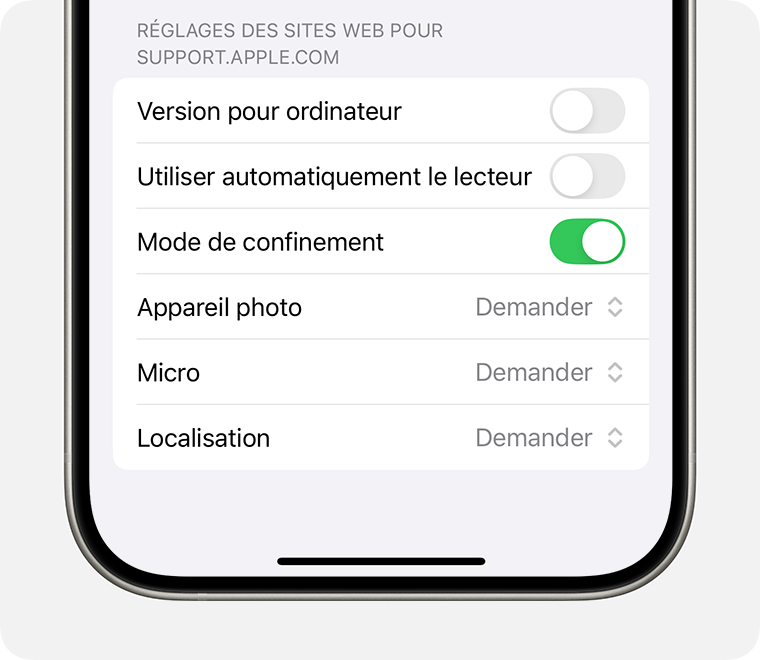
Pour exclure une app ou modifier vos sites web exclus :
Ouvrez l’app Réglages.
Touchez Sécurité et confidentialité.
Sous Sécurité, touchez Mode de confinement.
Touchez Configurer la navigation Web.
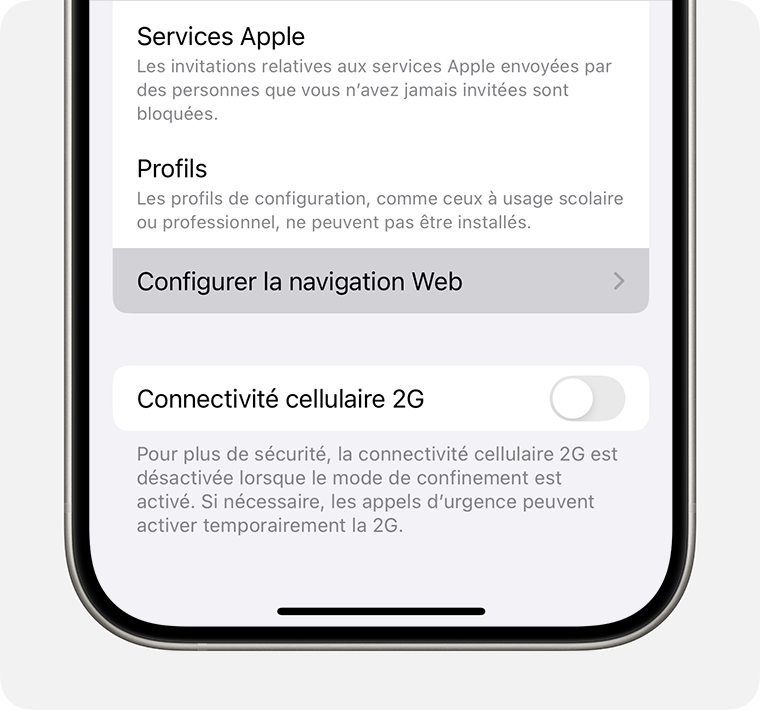
Pour exclure une app, désactivez-la dans le menu. Seules les apps que vous avez ouvertes depuis l’activation du mode de confinement et dont les fonctionnalités sont limitées s’affichent dans cette liste.
Pour modifier votre liste de sites Web exclus, touchez Excluded Safari Websites (Sites Web Safari exclus) > Modifier.
Sur un Mac
Pour exclure un site web lors de la navigation : choisissez le menu Safari > Réglages pour [site web]. Décochez ensuite la case Activer le mode de confinement. Si vous souhaitez inclure le site web, cochez de nouveau la case.
Pour modifier vos sites web exclus :
Dans la barre de menu de Safari, choisissez le menu Safari > Réglages.
Cliquez sur Sites Web.
Dans le menu latéral, faites défiler l’écran vers le bas et cliquez sur Mode de confinement.
Dans le menu à côté d’un site web configuré, activez ou désactivez le mode de confinement.
Profils de configuration et appareils gérés
Si un appareil est en mode de confinement, les nouveaux profils de configuration ne peuvent pas être installés et l’appareil ne peut pas être inscrit à la gestion des appareils mobiles ni à la supervision des appareils. Si un utilisateur souhaite installer un profil de configuration ou de gestion, il doit désactiver le mode de confinement, installer le profil, puis réactiver le mode de confinement, au besoin. Ces restrictions empêchent les attaquants de tenter d’installer des profils malveillants.
Un appareil inscrit à la gestion des appareils mobiles avant l’activation du mode de confinement reste géré. Les administrateurs système peuvent installer et supprimer des profils de configuration sur cet appareil.
Le mode de confinement ne peut pas être configuré par les administrateurs système pour la gestion des appareils mobiles, car il est conçu pour les quelques utilisateurs individuels qui pourraient être la cible de cyberattaques extrêmes.
